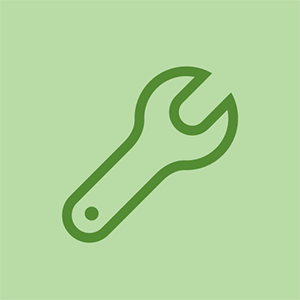Studentbidrag Wiki
Et fantastisk team av studenter fra utdanningsprogrammet vårt laget denne wiki.
En feilsøkingsguide for å løse vanlige problemer med Galaxy Tab S 10.5.
Skjermen svarer ikke
Skjermen er på, men berøringsskjermen svarer ikke.
Enheten må startes på nytt
Hvis skjermen er på og ikke vil svare på noen funksjoner, kan den være frossen og må startes på nytt. Hold av / på-knappen nede i omtrent 10 sekunder til skjermen slukker. Trykk deretter på av / på-knappen for å slå på enheten.
Av / på-knappen svarer ikke
Noen ganger kan ikke enheten slås av når du holder nede strømknappen i 10 sekunder. Hvis dette skjer, kan du prøve å holde 'Volum ned' -knappen sammen med av / på-knappen. Vent i 10 sekunder, og skjermen skal slå seg av. Trykk på av / på-knappen igjen for å slå på enheten.
Digitalisereren er skadet
Det kan hende at digitalisereren må byttes ut.
Batteriet tømmes raskt
Batteriet tappes ut etter moderat bruk
Applikasjonene som kjører og innstillingene tømmer batteriet
Apper som kjører i bakgrunnen kan tømme batteriet raskt. Sørg for å lukke alle apper og spill når du ikke bruker nettbrettet. Slå av Wi-Fi og GPS når nettbrettet ikke er i bruk eller i nærheten av en internettkilde, da telefonen vil kaste bort energi på å lete etter Wi-Fi og plassering. Å redusere lysstyrken kan også bidra til å spare energi.
Batteriet er defekt
Hvis du ikke lukker appene og endrer innstillingene på nettbrettet, kan det hende at batteriet er defekt. Bytt ut det gamle batteriet med guide .
Hjem-knappen fungerer ikke
Hjem-knappen vil ikke svare eller er ikke der.
Enheten må startes på nytt
Hvis knappen ikke svarer, må du kanskje starte telefonen på nytt. Hvis dette ikke fungerer, må du bytte ut knappen.
Noe holder knappen oppe
Når du ikke kan trykke på knappen, kan det være noe under den som holder den oppe. For å fikse dette, fjern knappen og sørg for at ingenting sitter fast under den. Sjekk denne guiden for å fjerne knappen. Det kan hende du må tørke av området under. Når den er tilstrekkelig ren, klikker du nøkkelen tilbake på plass. Hvis det fortsatt ikke fungerer, trenger du en erstatning.
Knappen mangler
Hvis hjemmeknappen mangler, bytt den ut.
Enheten lades ikke
Selv når den er koblet til, lades ikke enheten
Batteriet er defekt
Enhetens batteri kan være defekt og trekke ikke nok spenning til å passere en viss begrensningsterskel. En gang under terskelen vil enheten ikke trekke strøm til batteriet i det hele tatt. Prøv å lade opp batteriene som vist i dette video for en midlertidig løsning, eller for en mer levedyktig og mer permanent løsning, prøv å erstatte batteriet.
Det er rusk i laderen
Det kan være rusk i laderen. Bruk et tannpirker, binders eller annet lite redskap til å skrape ut eventuell opphopning i selve porten.
Defekt ladeport
Hvis ladeporten er feil, må den byttes ut. bruk denne guide for å erstatte den.
Kameraet fungerer ikke
Kameraappen fungerer ikke, eller den viser bare svart.
Programvaren er ødelagt
Kameraapplikasjonen kan være ødelagt. Prøv å laste ned et annet kameraprogram fra spillbutikken. En annen løsning på problemet er å lagre alle dataene og returnere nettbrettet til fabrikkinnstillingene.
Kameraet er defekt
Hvis ikke noe av dette fungerer, kan kameraet være ødelagt. I så fall bytter du ut kameraet med dette guide